| 1.プログラミングは「オンライン・エディター」から始めます | ||||||
 「オンライン・エディター」の画面 「③:アカウント登録」や「④:プログラミング」を参照願います |
||||||
| 例と同様な画像を準備してください 名前を「本体」、「台紙」とします  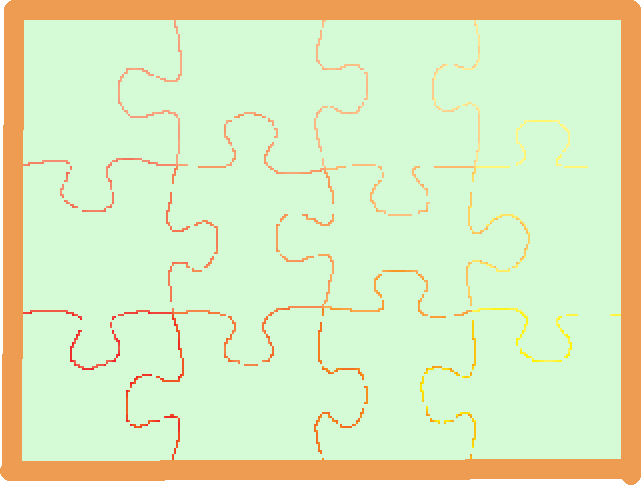 本体例(300x225) 台紙例 本体:置き換えたい画像の完成形を用意します 台紙:ジグゾーパズルの完成品から台紙をダウンロードしておきます |
||||||
| 2.ジグゾーパズルの画像を置き換える方 |
||||||
| Scratchプログラムの「完成品」を「オンラインエディター」で読み込んでください https://scratch.mit.edu/projects/657362678/ 取り込み方法は「④:プログラミング」を参照願います 新ピースを組み込み、完成品のピースと置き換えます 用意した本体と台紙を「コスチューム」へアップロードします 準備されている新ピース12片を「コスチューム」へアップロードします ピースを置き換えたら、完成です 次の「⑤:作成ゲームを楽しむ」に進んでください |
||||||
| 3.「新規でプログラム作成」をする方 | ||||||
| 下記の詳細ロジックを参照願います | ||||||
| 本体 | 台紙 | 背景 | A1~A12 | |||
| 「スタート」が推されたとき | 位置は真ん中、大きさは試行し決めて表示する | 画面から消す | 「OK」変数を初期化する、「スタート合図」の音を出す | 画面から消す | ||
| クリックされたとき | 最前面に表示して「開始」通知を送る 「OK」変数がが12以上になるのを待つ 12回以上になったら「完成」通知を送る |
90度回転させる | ||||
| 「開始」通知を受け取ったとき | 画面から消す | 最前面に表示して、ドラッグ出来ない様にする | 対応するコスチュームを宣言する 乱数で指定された位置に表示する グリッドされた位置が所定の位置に収まればドラッグ出来ない様にする |
|||
| 「完成」通知を受け取ったとき | 「完成」音を出す | |||||
| プログラム作成に入ります 準備されている新ピース12片と「本体」、「台紙」を「コスチューム」として組み込みます 各々のピース(コスチューム)に動きをプログラミングします ※Scratchプログラムの「完成品」を参考にしてください プログラムが出来上がれば、完成です 次の「⑤:作成ゲームを楽しむ」に進んでください |
||||||